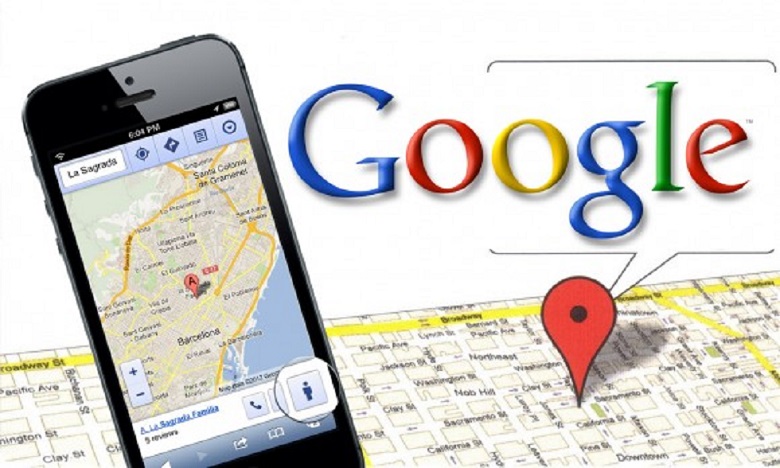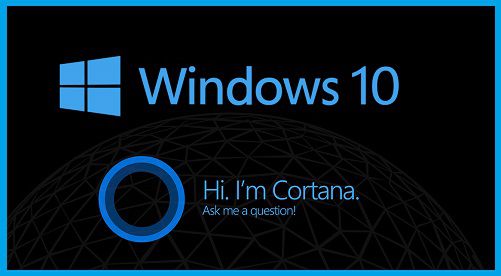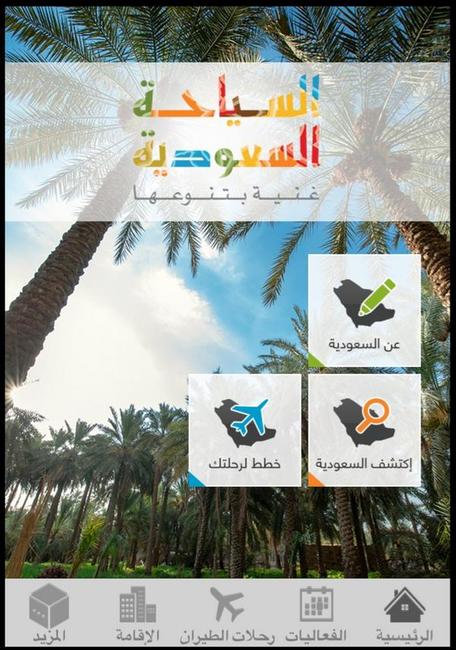طريقة تفعيل خدمة Google Photos
on- 2017-06-21 00:00:00
- 0
- 1029
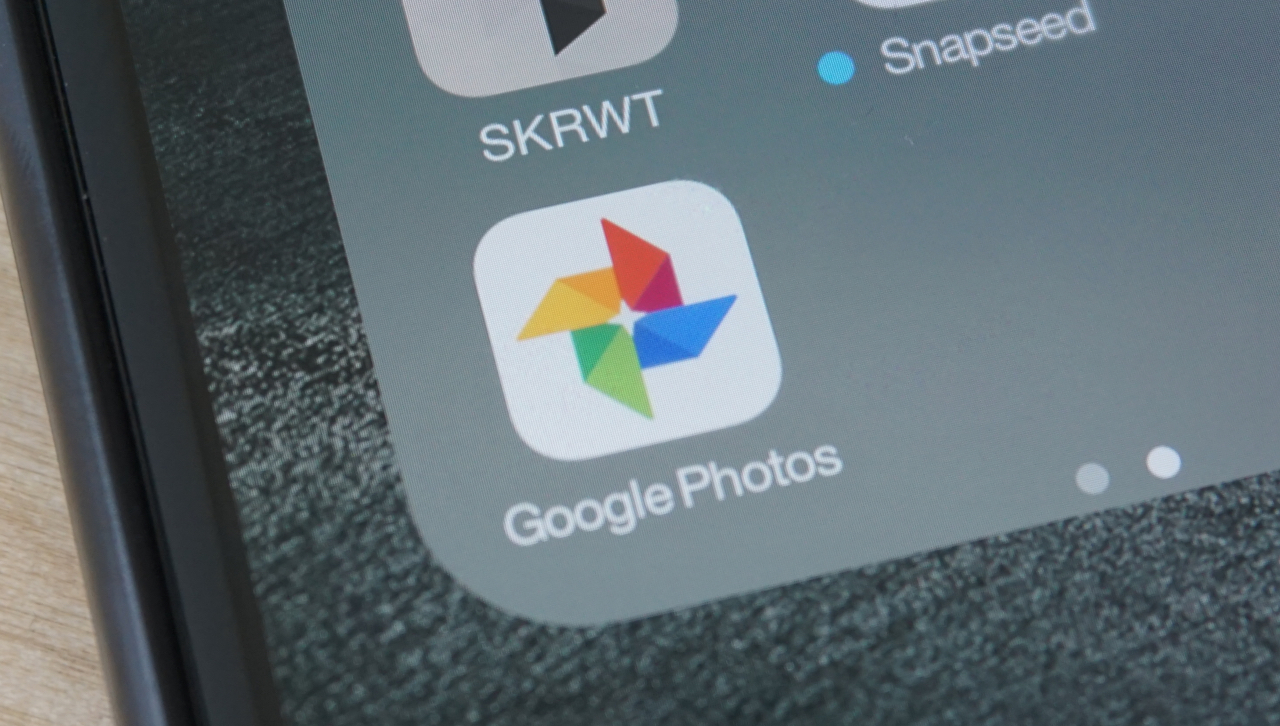
خدمة صور جوجل هي خدمة تقدمها شركة جوجل و تعرف بأسم Google Photos، وتعتبر من أهم خدمات الموقع لجميع مستخدميه و تستطيع من خلال هذه الخدمة تجميع كل صورك و صور أصدقائك او أي صور عندك و مقاطع الفيديو الخاصة بك والاحتفاظ بها علي حسابك الخاص علي جوجل و الاحتفاظ بنسخ إضافية منه أيضا ، وفائدة النسج الإضافية أنه إذا تمت فقدان الهاتف أو الصور في حالة عطل الهاتف أو فقدان الصور لأي سبب ما يمكن استرجاع الصور بكل سهولة، غالبا تأتي هذه الميزة مع الهواتف الحديثة و بعض الأجهزة الذكية ويكون مثبت علي الجهاز و يقوم بتنظيم الصور بشكل تلقائي، كل ما عليك فعله أن تقم بعمل حساب خاص بك علي الجيميل حتى تستطيع الاستفادة من الخدمة.
خطوات عمل صور جوجل
يمكنك من خلال هذه الخدمة معالجة الصور عن طريق تحرير الصور و مشاركتها مع اصدقائك و يمكنك أيضا تنظيم صورك بعمل البومات خاصة بكل مجموعة صور. تستطيع مع خدمة صور جوجل الاحتفاظ بالصور بحسب الشخص و المحتوى و المكان كل هذا بشكل تلقائي، بمعنى أنه إذا كان لديك مناظر طبيعية و زهور وصور أصدقائك و مقاطع الفيديو وتقوم هذه الخدمة تلقائيا بعمل ألبوم خاص بالمناظر الطبيعية وحدها وعمل المقاطع وحدها وعمل البوم بالأشخاص أو ألبومات تحتوي علي نفس الشخص.
إذا كان هاتفك يحتوي علي هذا التطبيق بشكل تلقائي قم بتحديثه في البداية، و إن لم يكن موجود فقم بتحميله، قم بفتح صور جوجل، بعد ذلك سجل حساب الجيميل الخاص بك، بعد تسجيل الحساب قم باختيار الجودة المطلوبة فتجد أمامك جودة عالية جدا وجودة عالية، الجودة العالية يمكنك أن تخزن عليها الصور بكمية غير محدودة أو ما يعرف بـ تخزين سحابي، و الجودة الأصلية لا تستطيع من خلالها التأثير علي صورك أو معالجتها و صممت خصيصا لمستخدمين التصوير بتقنية Ram وبعد أن قمت باختيار الجودة المناسبة لك ابدأ بتجهيز مزامنة الصور و الذي يعتمد علي عدد الصور الموجود عندك، وتأكد أن مزامنة الصور مفعل علي الهاتف الخاص بك.
كيفية عمل ملف لنسخ الصور احتياطيا
غالبا تقوم هذه الخدمة بتحديد الصور الرئيسية فقط، فيتبقى عندك الإضافية مثل صور سكرين شوت وغيرها فقم بتحديد الصور الذي تريد نسخها احتياطيا، افتح صور جوجل، اختر زر القائمة ثم اذهب إلى الإعدادات التطبيق واضغط علي رمز الترس، قم بالضغط علي الاختيار الأول و الذي يتمثل في النسخ الاحتياطي والمزامنة، بعد أن قمت بنسخ الصور فستظهر لك أسماء المجلدات فقم بالضغط علي التبديل لتفعيل نسخ الصور علي أي مجلد علي صور جوجل.
اختيار جودة نسخ الصور الموجودة علي صور جوجل
كما ذكرنا انه يوجد نوعين من جودة الصور جودة عالية و جودة أصلية، و لكي تختار جودة الصور أمامك طريقتين، أن تقم بفتح الصور ثم اتبع التعليمات التي ذكرناها، عندما تظهر أمامك صفحة النسخ الاحتياطي قم بالضغط علي الإعدادات و الجودة التي تريدها سواء جودة أصلية وجودة عالية، أو تقم بفتح صور جوجل واضغط علي الاختيار الثالث في القائمة، ثم بعد ذلك اذهب إلى الإعدادات واضغط علي النسخ الاحتياطي و بعد ذلك اضغط علي حجم التحميل ثم اختر جودة الصور التي تريدها.
كيفية مشاركة الصور من الخدمة
للمشاركة في تطبيقات الارسال والمراسلة قم بفتح الصور ثم حدد الصور التي تريدها وافتحها بعد ذلك اضغط علي زر المشاركة الموجود في الاسفل و في الاخر قم باختيار التطبيق الذي تريد ان تشارك الصور من خلاله، و إذا أردت مشاركة ألبوم، و هو يتيح أن يتطلع عليه كل من شاركت معهم الصور و أيضا يمكن لكل من تمت المشاركة معه أن يضيف صور إلى ألبوم الصور العائلية، قم بفتح الصور ثم اختر زر الألبوم واختر الألبوم الذي تريد مشاركته مع أصدقائك أو عائلتك، قم بالضغط علي الاختيار الثالث في القائمة العمودية بعد ذلك اختر مشاركة الألبوم و قم بالضغط علي نسخ الرابط، و أخيرا قم بإرسال رابط المشاركة مع الأشخاص الذين تود مراسلته و مشاركة الألبوم معهم.